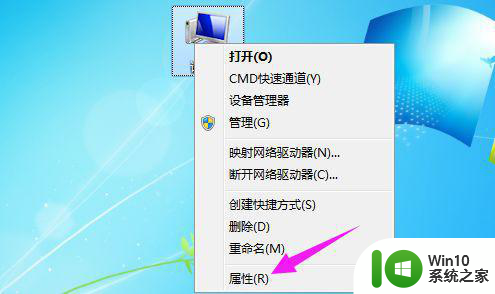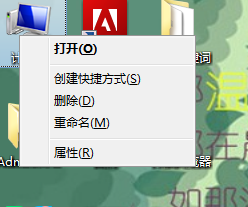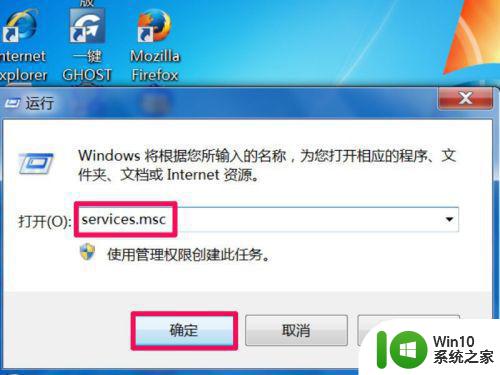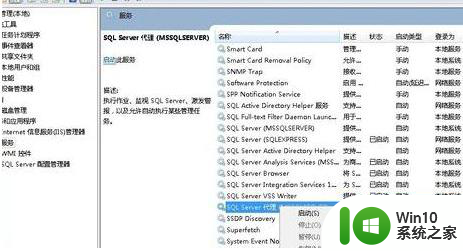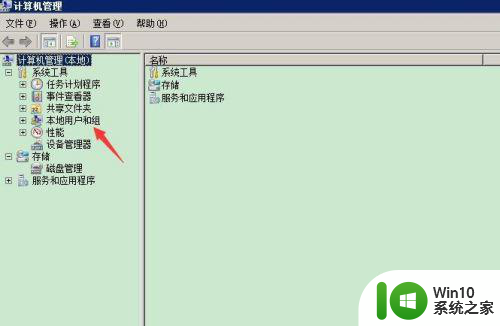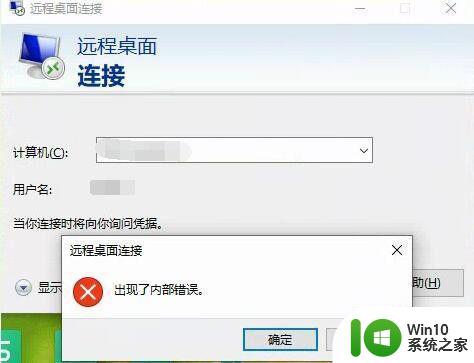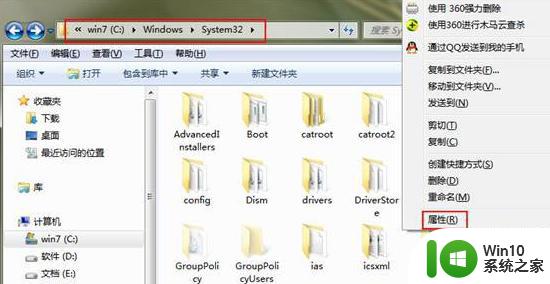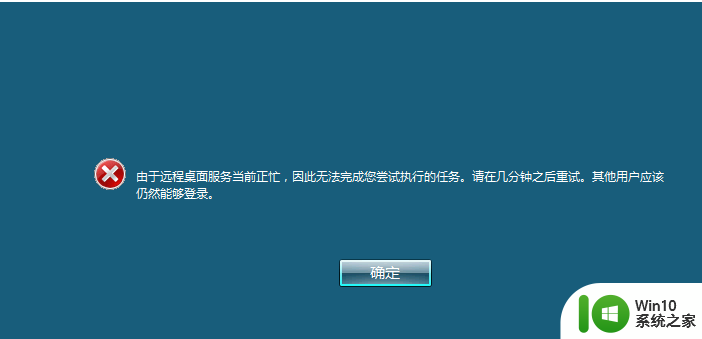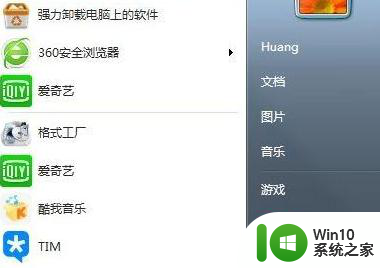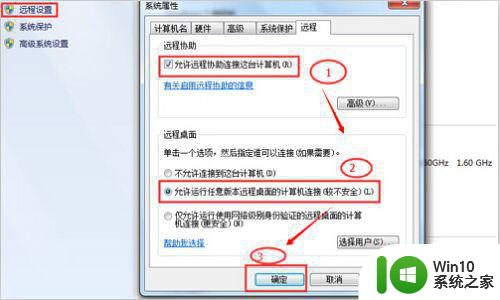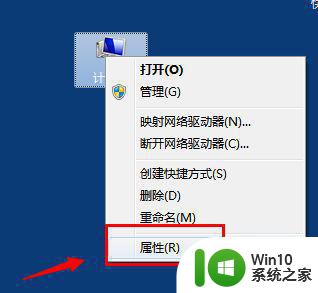自动修复win7无法加载远程访问连接管理器服务错误711方法 Win7远程访问连接管理器服务错误711解决方法
在使用Windows 7系统时,有时会遇到无法加载远程访问连接管理器服务错误711的问题,这个错误会导致用户无法正常连接远程网络资源,给工作和生活带来不便。针对这个问题,我们可以通过一些方法来解决,保证系统正常运行。接下来我们将介绍一些解决方法,帮助大家解决Win7远程访问连接管理器服务错误711的困扰。
具体方法:
1、右键—桌面计算机-管理,打开计算机管理窗口,找到服务和应用程序,并点击进去,如图
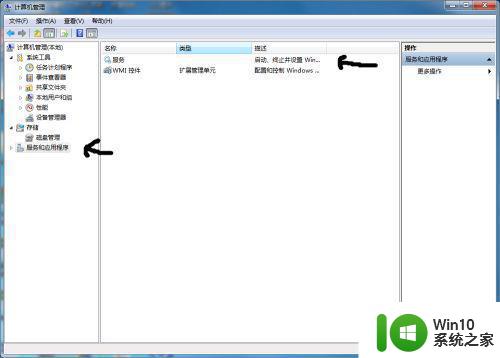
2、找到服务,并点击进去,会出现如图
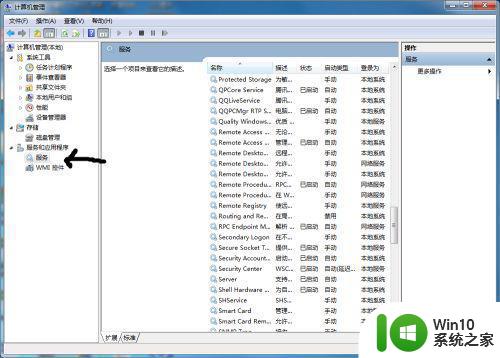
3、在服务项的右侧列表里找到Remote Access Connection Manage服务双击打开
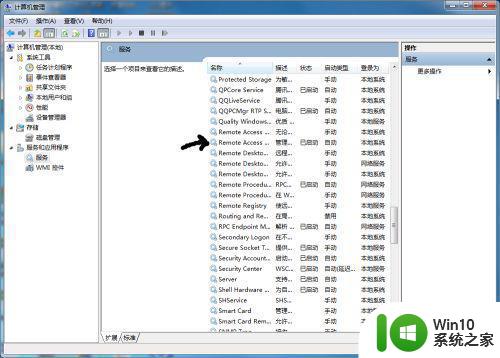
4、出现对话框,将启动类型改为【自动】,并点击下面的【启动】,至状态出现【已启动】点击确认

5、然后打开C盘定位C:WindowsSystem32文件夹下,找到LogFiles文件
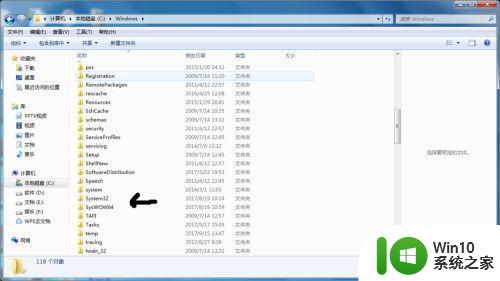
6、右键点击此文件夹,选择【管理员取得所有权限】,重启,问题解决
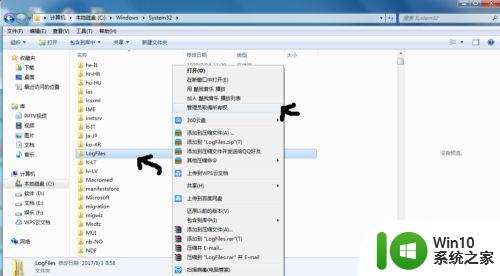
以上就是自动修复win7无法加载远程访问连接管理器服务错误711方法的全部内容,碰到同样情况的朋友们赶紧参照小编的方法来处理吧,希望能够对大家有所帮助。